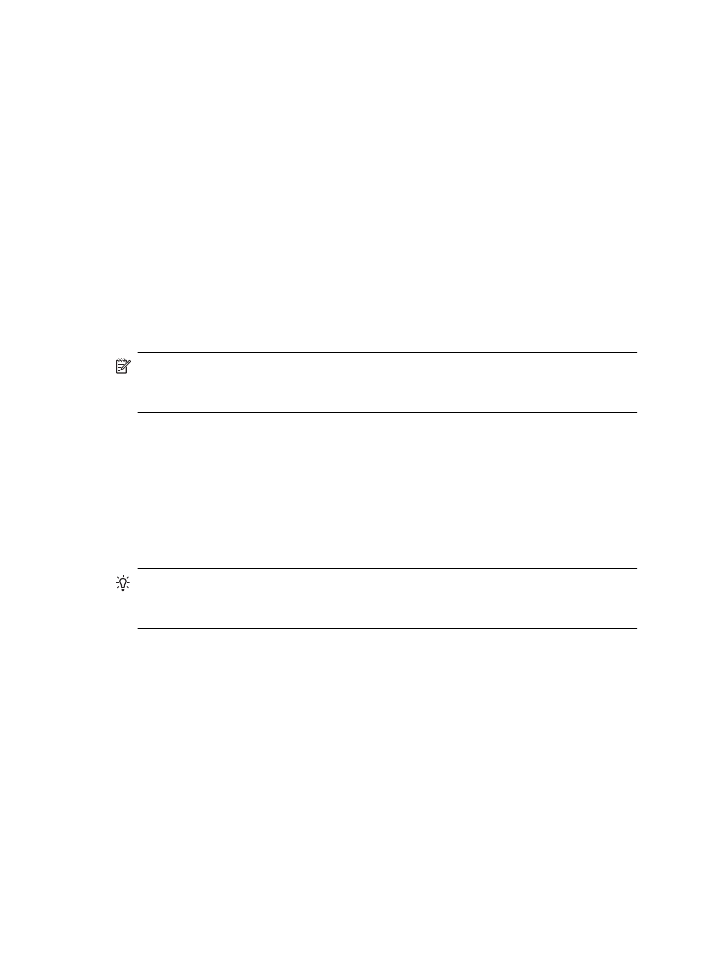
Efter løsning af problemerne
Når du har løst problemerne og oprettet forbindelse mellem printeren og det trådløse
netværk, skal du benytte følgende fremgangsmåde i operativsystemet:
Windows
1.
Klik på Start på skrivebordet på computeren, vælg Programmer eller Alle
programmer, klik på HP, vælg navnet på din printer, og klik derefter på Printer
Setup & Software (Printeropsætning og software).
2.
Klik på Connect a new printer (Opret forbindelse til en ny printer), og vælg
derefter den ønskede forbindelsestype.
Kapitel 5
68
Løsning af problemer
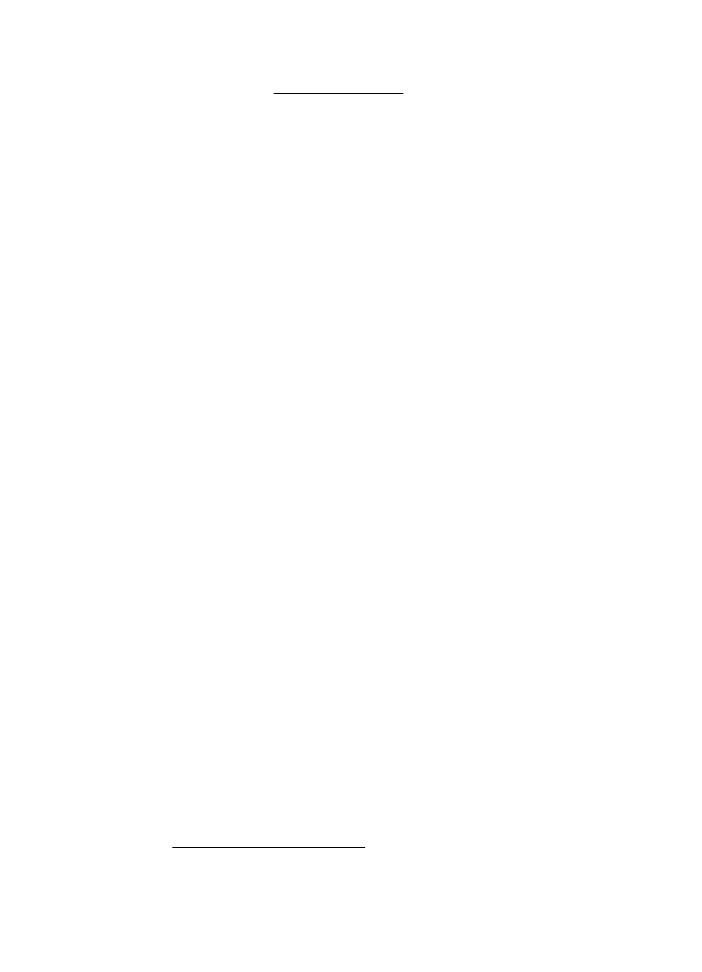
Mac OS X
1.
Åbn HP Utility. Se HP Utility (Mac OS X) for at få flere oplysninger.
2.
Klik på ikonet Programmer på værktøjslinjen, dobbeltklik på HP Setup
Assistant, og følg derefter vejledningen på skærmen.
Konfigurer din firewall-software til at arbejde sammen med
printeren
En personlig firewall, som er et sikkerhedsprogram, der kører på computeren, kan
blokere for netværkskommunikationen mellem printeren og computeren.
Hvis du oplever nogen af følgende problemer:
•
Printeren blev ikke fundet ved installation af HP-software
•
Der kan ikke udskrives, udskriftsjobbet sidder fast i køen, eller printeren går
offline
•
Du kan ikke få vist printerstatus på computeren
Det kan muligvis være firewallen, der forhindrer printeren i at give computerne i
netværket besked om, hvor den kan findes.
Hvis du bruger HP-softwaren på en computer, der kører Windows, og ikke kan finde
printeren under installation (og du ved, at den findes på netværket), eller du allerede
har installeret HP-softwaren og haft problemer, kan du prøve følgende:
•
Hvis du lige har installeret HP-softwaren, kan du prøve at slukke printeren og
computeren og derefter tænde dem begge igen.
•
Hold din sikkerhedssoftware ajour. Mange leverandører af sikkerhedssoftware
udsender opdateringer, der løser kendte problemer, med det seneste forsvar mod
sikkerhedstrusler.
•
Vælg en medium indstilling, når computeren er sluttet til netværket, hvis din
firewall kan indstilles til høj, medium eller lav sikkerhed.
•
Prøv at gå tilbage til standardindstillingen, hvis du har ændret nogle af firewall-
indstillingerne fra standarden.
•
Hvis din firewall har en indstilling for "zone du har tillid til", skal du bruge denne
indstilling, når computeren er sluttet til netværket.
•
Hvis din firewall har en indstilling for "ingen visning af advarselsmeddelelser" bør
du deaktivere den. Når du installerer HP-softwaren og bruger HP-printeren, vises
der muligvis meddelelser fra firewall-softwaren, der giver dig mulighed for at
tillade eller ophæve blokeringen. Du skal tillade den HP-software, der giver
anledning til advarslen. Hvis alarmen giver mulighed for at vælge at huske
handlingen eller oprette en regel for den, skal du vælge den. På den måde lærer
firewallen, hvad der er tillid til på netværket.
•
Der bør højst være én firewall aktiveret på computeren ad gangen. Et eksempel
kunne være, at Windows-firewallen, som findes i operativsystemet, og en firewall
fra tredjepart kører samtidigt. Computeren bliver ikke mere sikker af, at der kører
mere end én firewall ad gangen, og det kan give anledning til problemer.
Besøg www.hp.com/go/wirelessprinting, og klik på Firewall Help (Hjælp til firewall) i
afsnittet Wireless Network Help (Hjælp til trådløse netværk) for at få flere oplysninger
om at bruge printeren sammen med personlig firewall-software.